你是不是也有过这样的烦恼:电脑关机了,可你还得远程操作它,怎么办呢?别急,今天就来给你揭秘不联网的电脑怎么远程开机,让你轻松搞定远程操作大难题!
一、智能插座:你的远程开机小助手

你知道吗?现在有一种神奇的设备,叫做智能插座,它不仅能帮你远程控制家电,还能让你的电脑实现远程开机。是不是听起来很神奇?没错,这就是我们要说的第一种方法。
1. 挑选合适的智能插座:市面上有很多品牌的智能插座,比如小米、鸿雁、博联等,价格从29元到59元不等。选择一个性价比高的智能插座,是第一步哦!
2. 连接网络:将智能插座插上电源,然后通过手机APP进行联网设置。记得,一定要连接到稳定的WiFi网络。
3. 设置远程控制:在手机APP中,找到远程控制功能,开启它。这样,你就可以通过手机APP远程控制智能插座的开关了。
4. 设置电脑BIOS:进入电脑的BIOS设置,找到“高级电源管理”或“电源管理”选项,将“断电后恢复电源状态”功能开启。这样,当智能插座断电后,电脑就会自动开机。
5. 远程开机:当需要远程开机时,先在手机APP中关闭智能插座的开关,让电脑断电。过几分钟后再打开开关,电脑就会自动开机啦!
二、无线网卡:让台式电脑也能无线联网
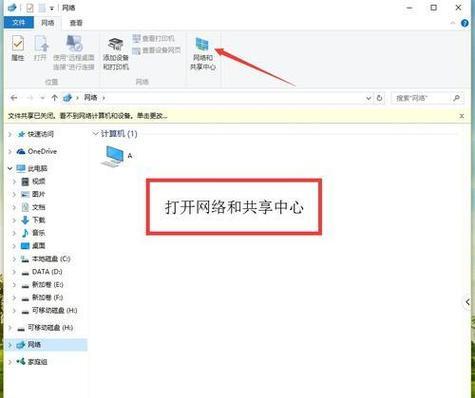
如果你的台式电脑没有无线网卡,那么远程开机可能会有些麻烦。不过别担心,现在市面上有很多无线网卡,价格从19元到100元不等,总有一款适合你。
1. 选择合适的无线网卡:根据你的需求,选择一款合适的无线网卡。如果只是用来远程开机,那么选择一款速率在300M以上的无线网卡就足够了。
2. 安装无线网卡:将无线网卡插入电脑的PCIe插槽中,然后安装驱动程序。
3. 连接网络:通过无线网卡连接到稳定的WiFi网络。
4. 设置远程开机:按照智能插座的方法,设置电脑BIOS,实现远程开机。
三、路由器:让局域网内的电脑也能远程开机
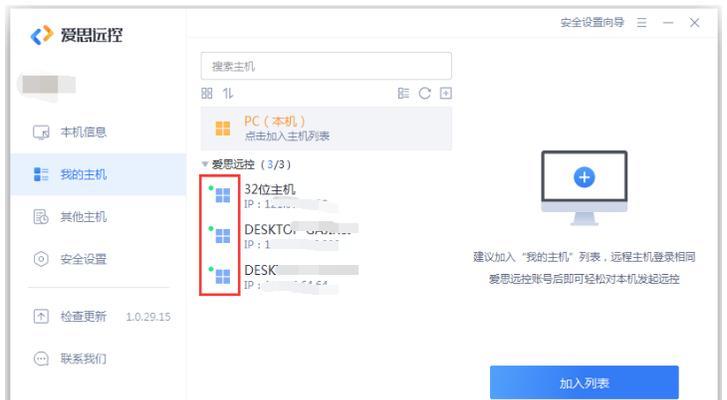
如果你的电脑和路由器都在同一个局域网内,那么远程开机会更加简单。
1. 设置路由器:进入路由器的管理界面,找到“网络唤醒”或“WOL”功能,将其开启。
2. 设置电脑BIOS:进入电脑的BIOS设置,找到“网络唤醒”或“WOL”功能,将其开启。
3. 远程开机:在另一台电脑上,使用远程控制软件(如TeamViewer、AnyDesk等),连接到需要远程开机的电脑。在远程控制软件中,发送网络唤醒信号,即可远程开机。
四、注意事项
1. 安全:在使用远程开机时,一定要确保网络安全,避免被黑客攻击。
2. 稳定性:选择一款性能稳定的智能插座、无线网卡和路由器,以确保远程开机的稳定性。
3. 兼容性:在设置远程开机时,要注意不同品牌、型号的设备之间的兼容性。
4. 操作简便:选择一款操作简便的远程控制软件,让你轻松实现远程开机。
不联网的电脑远程开机并不是什么难题,只要掌握了正确的方法,你就可以轻松实现远程操作。快来试试吧,让你的电脑为你工作,提高工作效率,享受便捷的生活!

